你需要将受密码保护的PDF文档转换为Excel电子表格,以便深入了解统计数据并组织报告信息吗?继续往下阅读,你会了解到一种省时的方法,可以将表格从PDF文档提取到Excel电子表格中。如果你不知道如何将受密码保护的PDF文档转换为Excel电子表格,请尝试使用PDFelement并按照以下步骤将受密码保护的PDF文档转换为Excel电子表格。
你可能不想手动将受密码保护的PDF文件转换为微软的Excel电子表格。幸运的是,PDFelement可以让你将多个受密码保护的PDF文档导出到单个Excel工作表中。PDFelement是功能强大的PDF编辑器,可以将受密码保护的PDF文件转换为许多其他格式,包括Word文档、Powerpoint演示文稿、文本、图像等等。
方法1
以下是使用PDFelement将受密码保护的PDF文档转换为Excel电子表格时要遵循的2个步骤。
步骤1导入受密码保护的PDF文件
打开PDFelement后,这个可以将受密码保护的PDF文档转换为Excel电子表格的转换器-你可以单击“打开文件...”按钮浏览计算机,然后打开一个受密码保护的PDF文件。或者,你可以将文件拖放到程序窗口中。
注意:如果你的PDF文件受打开密码保护,当你在PDFelement中打开文件时你需要输入这个打开密码。这个PDF转换器支持批量转换PDF文件,因此你可以使用“批量处理”按钮一次性上传大量PDF文件。它将弹出一个窗口让你一次性添加多个受密码保护的PDF文件。
步骤2将受密码保护的PDF文档转换为Excel电子表格
在此程序中打开PDF文件后,你不需要输入权限密码就可以直接使用“转换”选项卡中的“转换为Excel”按钮将其转换。在弹出窗口中,你可以通过单击“设置”按钮来自定义输出Excel电子表格。如果受密码保护的PDF文件是基于图像的文件,请单击此处来了解如何将PDF图像转换为Excel电子表格。
瞧!这些就是在Mac电脑或Windows系统的电脑中将受密码保护的PDF文档转换为Excel电子表格的步骤了。在第二步中,打开输出文件夹来查看PDFelement转换到这里的微软的Excel电子表格。
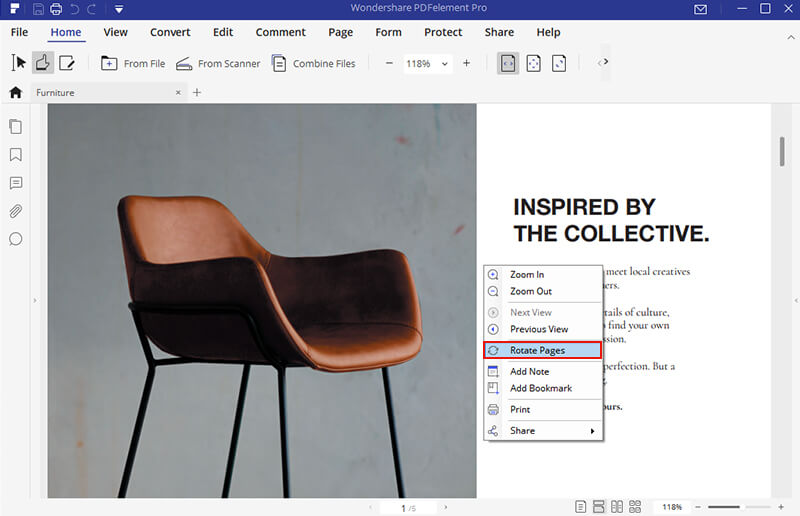
方法2
以下是另一种可以帮助你使用PDF Converter专业版将受密码保护的PDF文件转换为Excel文件的方法,PDF Converter专业版也是一个专业的将受密码保护的PDF文档转换为Excel电子表格的转换器。只需按照以下步骤就可以将受密码保护的PDF文件直接转换为Excel文件。
步骤1加载受密码保护的PDF文件
打开PDFelement后,打开受密码保护的PDF文件来进行转换。
步骤2开始将受密码保护的PDF文档转换为Excel电子表格
在右侧选择输出格式“Excel”,然后根据需要自定义输出文件夹。接着你可以点击“转换”按钮来开始将受密码保护的PDF文档转换为Excel电子表格。如果你的PDF文件受打开密码保护,请单击锁定图标来输入打开密码并开始转换。






